Сегодня, в мире мобильных устройств, хранение и передача файлов являются актуальными задачами для каждого пользователя. Возможность сжатия и архивирования файлов играет важную роль в сохранении ценной памяти на устройстве и удобном обмене информацией. RAR - один из самых популярных форматов архивации файлов, и его использование на Андроид не составляет большого труда, даже для новичков.
RAR - это сжатый формат архивации, созданный для уменьшения размера файлов и объединения нескольких файлов в одном архиве. Преимущество RAR заключается в его высокой степени сжатия, которая позволяет значительно сократить объем файлов без потери качества.
Если вы хотите использовать RAR на своем устройстве с ОС Андроид и не знаете, как начать, не беспокойтесь! Это простое руководство поможет вам разобраться с базовыми шагами использования RAR на Андроид без лишних сложностей.
Важно отметить, что хотя RAR является одним из самых популярных форматов архивации, некоторые устройства или приложения могут не поддерживать его нативно. В таких случаях вы можете воспользоваться сторонними приложениями, которые предлагают расширенные возможности архивации и поддержку RAR.
Как использовать RAR на Андроид без сложностей
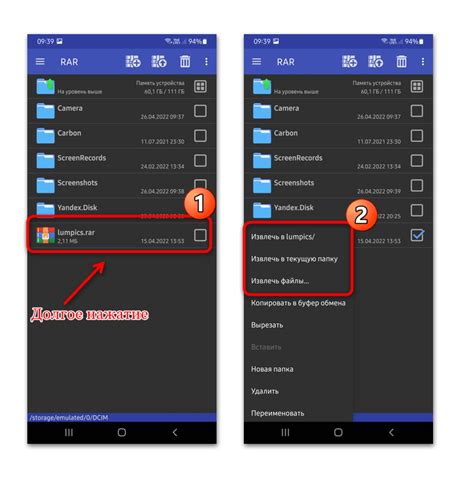
1. Шаг 1: Установите приложение RAR на ваше устройство Android. Вы можете найти это приложение в Google Play Store. Просто откройте магазин приложений на вашем устройстве, найдите "RAR" и установите его.
2. Шаг 2: Запустите приложение RAR на вашем устройстве. После установки приложения вы найдете его значок на экране устройства или в списке всех приложений. Просто нажмите на значок, чтобы запустить RAR.
3. Шаг 3: Извлечение файлов из RAR-архива. Если у вас есть RAR-архив, который вы хотите извлечь, откройте приложение RAR и найдите этот архив в вашем списке файлов. Просто нажмите на архив, чтобы открыть его. Вы увидите список файлов, находящихся внутри архива. Чтобы извлечь файлы, просто выберите их, нажмите на кнопку "Извлечь" или переместите их в папку на вашем устройстве.
4. Шаг 4: Создание RAR-архива. Если вы хотите создать RAR-архив на вашем устройстве Android, откройте приложение RAR и перейдите к папке, в которой находятся файлы, которые вы хотите архивировать. Просто выберите файлы, нажмите на кнопку "Архивировать" и установите параметры сжатия и пароля, если необходимо. Затем нажмите "Создать", чтобы создать RAR-архив.
5. Шаг 5: Отправка RAR-архива. Если вы хотите отправить RAR-архив через электронную почту или другим способом, выделите архив в списке файлов приложения RAR и найдите опцию "Отправить". Нажмите на нее и выберите способ отправки: по электронной почте, Bluetooth или любым другим доступным способом на вашем устройстве.
Теперь вы знаете, как использовать RAR на вашем устройстве Android без сложностей. Необходимо отметить, что приложение RAR предоставляет дополнительные функции, такие как шифрование архивов и настройка параметров сжатия, которые вы можете изучить для достижения более сложных сжатий и управления файлами.
Установка приложения

Для установки приложения RAR на Андроид, следуйте простым инструкциям:
Шаг 1: Откройте Google Play Маркет на вашем устройстве Android.
Шаг 2: Введите "RAR" в поисковую строку вверху экрана и нажмите на кнопку поиска.
Шаг 3: В списке результатов поиска найдите приложение RAR и нажмите на него.
Шаг 4: Нажмите на кнопку "Установить", чтобы начать установку приложения.
Шаг 5: Подождите, пока приложение RAR будет загружено и установлено на ваше устройство.
Шаг 6: По завершении установки, нажмите на кнопку "Открыть", чтобы запустить приложение RAR.
Теперь у вас есть установленное приложение RAR на вашем устройстве Android! Вы можете использовать его для создания, извлечения и управления архивами на своем устройстве.
Загрузка RAR архивов на устройство

Чтобы начать использование RAR на Андроид, вы должны загрузить нужные RAR архивы на свое устройство. Вот несколько способов, которые помогут вам сделать это безопасно и удобно:
- Использование облачных хранилищ: Вы можете загрузить RAR архивы из облачных хранилищ, таких как Google Drive, Dropbox или OneDrive. Просто откройте соответствующее приложение на своем устройстве, перейдите в папку с архивом и загрузите его на устройство.
- Получение архива по электронной почте: Если вам был отправлен RAR архив по электронной почте, вы можете скачать его прямо на свое устройство. Просто откройте письмо с архивом, найдите ссылку на скачивание и нажмите на нее.
- Скачивание из интернета: Если вам необходимо скачать RAR архив из интернета, просто откройте веб-браузер на своем устройстве, найдите нужный сайт с архивом и нажмите на ссылку для скачивания. Архив будет загружен на ваше устройство.
После того как RAR архив будет загружен на ваше устройство, вы можете использовать специальные приложения для извлечения файлов из архива и работать с ними.
Загрузка RAR архивов на устройство на Андроид несложна и не требует особых затрат времени. Следуйте указанным выше методам в зависимости от источника архива, и вы быстро сможете начать работать с нужными файлами!
Открытие RAR архивов
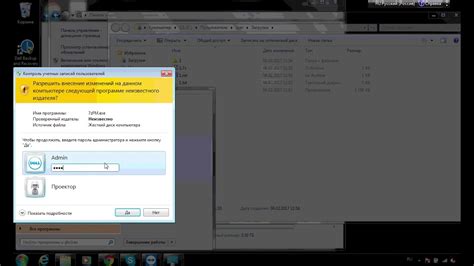
Сначала необходимо установить приложение для работы с RAR архивами. Одним из таких приложений является RAR for Android, которое можно загрузить из Google Play Store.
После установки приложения откройте его и найдите нужный RAR архив на вашем устройстве. Вы также можете найти архивы в папке Загрузки или любой другой папке на вашем устройстве.
Когда вы найдете нужный архив, нажмите на него, чтобы выбрать его. Затем нажмите на кнопку "Распаковать" или "Извлечь" внизу экрана. После этого приложение предложит вам выбрать папку назначения для извлеченных файлов.
Выберите папку назначения и нажмите "ОК". Приложение начнет распаковывать архив, и вы увидите прогресс на экране.
После распаковки архива вы сможете просмотреть содержимое извлеченных файлов. Вы также можете открыть файлы с различными приложениями на вашем устройстве Android, такими как текстовые редакторы, просмотрщики изображений и т. д.
Теперь вы знаете, как открыть RAR архивы на устройствах Android без сложностей. Пользуйтесь этой информацией для удобного доступа к вашим файлам в формате RAR.
Извлечение файлов из RAR архивов
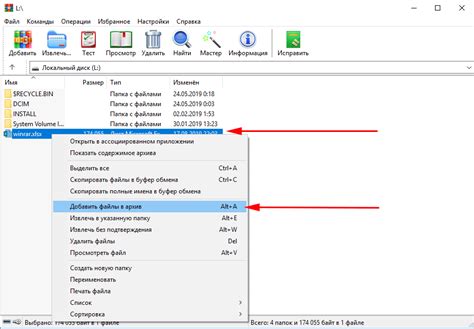
Чтобы извлечь файлы из RAR архива на вашем Android устройстве, вам понадобится специальное приложение. Существует множество приложений для работы с RAR архивами в Google Play Store, но одним из самых популярных и простых в использовании является ES File Explorer File Manager.
После установки ES File Explorer File Manager на ваше устройство, откройте приложение и найдите архив, файлы которого вы хотите извлечь. Нажмите на архив и выберите опцию "Распаковать". Приложение автоматически извлечет все файлы из архива в выбранную вами папку.
Вы также можете выбрать отдельные файлы из архива, которые вы хотите извлечь. Просто отметьте файлы, которые вам нужны, и нажмите на кнопку "Извлечь". Вы сможете выбрать папку, в которую вы хотите сохранить извлеченные файлы.
После того, как файлы были успешно извлечены, вы можете легко получить к ним доступ в файловом менеджере вашего устройства.
Теперь вы знаете, как извлечь файлы из RAR архивов на вашем Android устройстве без каких-либо сложностей. Приятного использования!
Создание новых RAR архивов
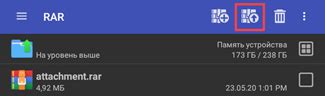
Создание нового RAR архива на Андроид устройстве очень просто. Вам потребуется загрузить и установить приложение RAR из Google Play Store. Как только приложение установлено:
- Откройте приложение RAR на своем устройстве.
- На главном экране приложения нажмите на кнопку "Создать архив".
- Выберите файлы или папку, которые вы хотите добавить в архив. Для выбора нескольких файлов удерживайте палец на первом файле и щелкните на остальных.
- Нажмите на кнопку "Добавить".
- Вы можете указать имя нового архива и выбрать расположение сохранения.
- Нажмите на кнопку "Сохранить" и новый RAR архив будет создан.
Теперь у вас есть новый RAR архив, который можно использовать для сжатия и обмена файлами на вашем Андроид устройстве. Вы также можете распаковать архив, нажав на него в приложении RAR и выбрав опцию "Извлечь".
Разархивирование множественных RAR архивов
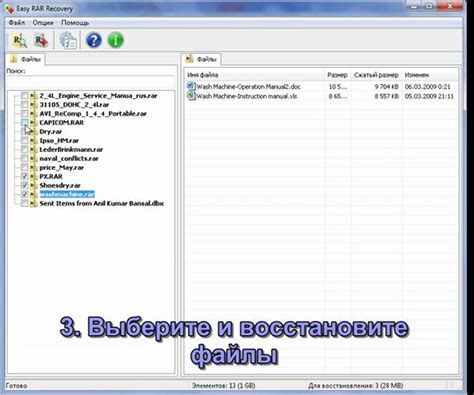
Чтобы разархивировать множество RAR архивов на вашем устройстве Android, вам понадобится специальное приложение, такое как WinRAR или RAR for Android. В этом разделе мы покажем вам, как использовать приложение RAR for Android для разархивирования нескольких архивов одновременно.
1. Выполните следующие шаги для установки и запуска RAR for Android на вашем устройстве Android:
| Шаг 1: | Посетите Google Play Store и найдите приложение RAR for Android. |
| Шаг 2: | Нажмите на кнопку "Установить", чтобы скачать и установить приложение. |
| Шаг 3: | Запустите приложение после завершения установки. |
2. После запуска приложения RAR for Android, выполните следующие шаги для разархивирования множества RAR архивов:
| Шаг 1: | Перейдите в папку, в которой находятся ваши RAR архивы. Вы можете использовать файловый менеджер вашего устройства для этого. |
| Шаг 2: | Выберите все RAR архивы, которые вы хотите разархивировать. Вы можете делать это, нажимая на каждый архив или, если ваш файловый менеджер поддерживает, удерживая архивы и выбирая их все сразу. |
| Шаг 3: | Нажмите на кнопку "Извлечь" или аналогичную кнопку в приложении RAR for Android, чтобы начать процесс разархивирования. Приложение автоматически извлечет все выбранные архивы в текущую папку. |
После завершения процесса разархивирования вы сможете найти разархивированные файлы в исходной папке. Теперь вы можете использовать эти файлы на вашем устройстве Android.
Используя RAR for Android, вы можете быстро и легко разархивировать несколько RAR архивов одновременно. Это удобно, когда вам нужно разархивировать множество файлов или папок сразу, без необходимости делать это поочередно.
Управление файлами в RAR архиве
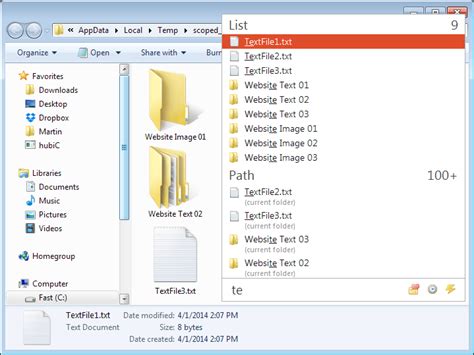
Чтобы начать управлять файлами в RAR архиве на Андроид устройстве, вам понадобится установить соответствующее приложение для работы с RAR файлами. Есть несколько хороших приложений, которые могут делать это, например, RAR for Android или WinRAR.
Когда приложение установлено, вы можете использовать его для открытия и извлечения файлов из RAR архива. Просто найдите нужный архив в файловом менеджере на вашем Андроид устройстве, нажмите на него и выберите "Открыть с помощью" одного из приложений для работы с RAR файлами. После этого вы сможете просматривать содержимое архива и извлекать файлы по своему усмотрению.
В некоторых приложениях для работы с RAR файлами доступны дополнительные функции, например, возможность создавать новые RAR архивы или добавлять файлы в существующие архивы. Чтобы воспользоваться этими функциями, просто найдите соответствующую опцию в меню приложения.
Также имейте в виду, что большинство приложений для работы с RAR файлами поддерживают не только формат RAR, но и другие популярные форматы сжатия, такие как ZIP или 7z. Это означает, что вы можете использовать эти приложения для работы с файлами других типов архивов.
В целом, управление файлами в RAR архиве на Андроид устройстве не сложно и может быть очень удобным. Просто установите соответствующее приложение, откройте архив и начните работу с файлами. Удачи вам!
Безопасность и защита RAR архивов
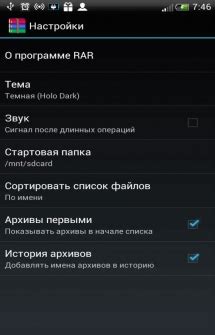
RAR архивы могут содержать ценную или конфиденциальную информацию, поэтому важно обеспечить их безопасность. Вот несколько полезных рекомендаций, которые помогут вам защитить свои RAR архивы:
- Установите надежный пароль: одно из основных средств защиты RAR архивов - установка надежного пароля. При создании архива в программе RAR вы можете указать пароль, который будет требоваться при открытии архива. Убедитесь, что ваш пароль достаточно длинный и сложный для предотвращения несанкционированного доступа.
- Шифруйте архивы: помимо установки пароля вы можете защитить архивы, используя шифрование. Шифрование обеспечивает дополнительный уровень безопасности, защищая содержимое архива от несанкционированного доступа даже в случае, если кто-то получит доступ к паролю. В программе RAR вы можете выбрать метод шифрования при создании архива.
- Берегите пароли: бережное хранение паролей от RAR архивов - одно из самых важных условий безопасности. Не сообщайте свои пароли никому, не сохраняйте их в открытом виде на компьютере и регулярно меняйте пароли для предотвращения возможного взлома.
- Проверяйте архивы на предмет вредоносного программного обеспечения: перед тем как открыть скачанный RAR архив, рекомендуется проверить его на наличие вредоносных программ. Существуют различные программы-антивирусы, которые могут помочь вам сделать это.
- Обновляйте программы: обновление программы RAR и другого программного обеспечения, с помощью которого вы работаете с RAR архивами, также является важным моментом в обеспечении безопасности. Регулярные обновления программных продуктов помогут вам избежать уязвимостей и исправить ошибки, которые могут быть использованы злоумышленниками для получения доступа к ваши архивам.
Следуя этим простым рекомендациям, вы можете значительно улучшить безопасность и защиту своих RAR архивов на Андроид устройстве.